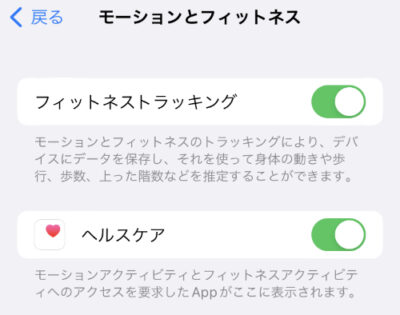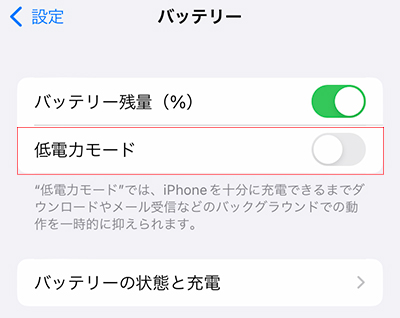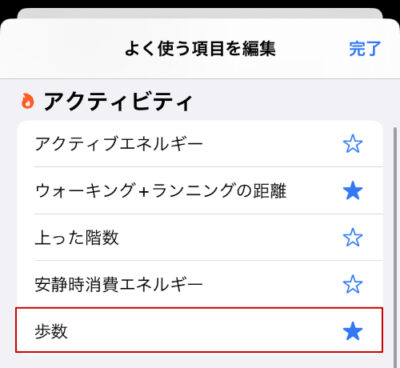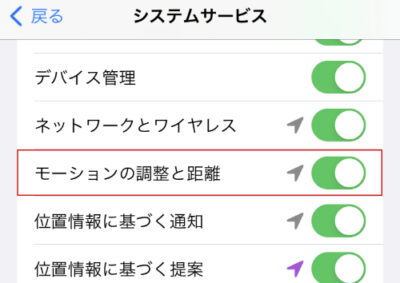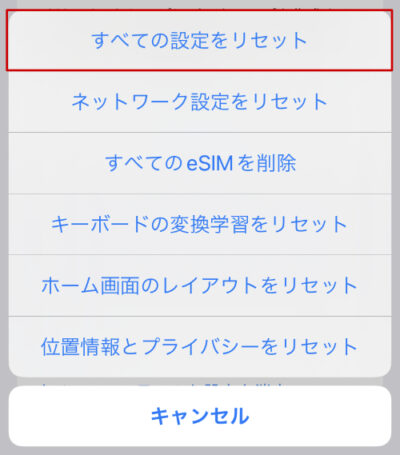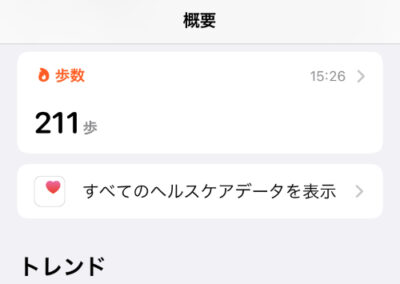
iPhoneでは、ヘルスケアアプリで1日の歩いた歩数を簡単に確認することができます。
しかし、ヘルスケアアプリで歩数を確認すると歩、数がカウントされていなかったり、本来よりも少ない歩数が表示されることがあります。
本記事では、iPhoneでヘルスケアの歩数がカウントされない/少ない時の対処法について詳しく紹介します。
この記事の内容
対処1: ヘルスケアアプリのトラッキングをオンにする
ヘルスケアアプリのトラッキングがオフになっていることが原因で、歩数がカウントされないケースが考えられます。
そのため、ヘルスケアアプリのトラッキングの設定を確認して、オフになっている場合はオンに切り替えてください。ヘルスケアアプリのトラッキングをオンにするには、以下の手順で操作します。
- 「設定」アプリを開きます。
- 「プライバシーとセキュリティ」をクリックします。
- 「モーションとフィットネス」をタップします。
- 「フィットネストラッキング」のスイッチが「オフ」になっている場合は「オン」に切り替えます。
- 「ヘルスケア」のスイッチが「オフ」になっている場合は「オン」に切り替えます。

ヘルスケアアプリのトラッキングをオンにできたら、ヘルスケアアプリの歩数が正常にカウントされるようになったか確認してください。
対処2: 低電力モードを解除する
iPhoneが低電力モードになっていることが原因で、ヘルスケアアプリで歩数が正常にカウントされないケースが考えられます。
そのため、ヘルスケアアプリのカウントがおかしい場合は、iPhoneが低電力モードになっていないか確認してください。iPhoneの低電力モードを解除するには、以下の手順で操作してください。
- 「設定」アプリを開きます。
- 「バッテリー」をタップします。
- 「低電力モード」のスイッチを「オフ」に戻します。

iPhoneの低電力モードを解除できたら、その状態でヘルスケアアプリで歩数が正常にカウントされるか確認してください。
対処3: iPhoneを再起動する
iPhoneのシステムまたはヘルスケアアプリに何らかの問題が起きていることが原因で、歩数がカウントされなかったり本来よりも少ないケースが考えられます。
そのため、iPhoneの電源を一度切ってから再起動することで、問題が解決する可能性があります。iPhoneを再起動するには、以下の手順で操作します。
- 「サイドボタン」と「音量調整ボタン」を同時に長押しします。
- ホームボタン搭載機種の場合は、「サイドボタン」を長押ししてください。
- 電源オフスライダーを右方向にドラッグします。
- 「サイドボタン」を長押しして電源を入れます。
iPhoneを再起動できたら、ヘルスケアアプリで歩数が正常にカウントされるようになったか確認してください。
対処4: iPhoneを強制再起動する
iPhoneの歩数を検出するセンサーに問題が起きていることが原因で、ヘルスケアアプリで歩数がカウントされなかったりカウント数がおかしいケースが考えられます。
そのため、iPhoneを強制再起動してハードウェアをリセットすることで問題が解決する可能性があります。iPhoneを強制再起動するには、以下の手順で操作します。
- 「音量+ボタン」を押してすぐに離します。
- 「音量-ボタン」を押してすぐに離します。
- 「サイドボタン」を長押しして、Appleロゴが表示されたら離します。
iPhoneを強制再起動できたら、ヘルスケアアプリで歩数が正常にカウントされるようになったか確認してください。
対処5: iPhoneをポケットに入れる
iPhoneの歩数の計測は完全に正しく測れるわけではなく、iPhoneを入れている場所などで精度が変わる場合があります。
iPhoneはカバンやバッグに入れている状態でもジャイロセンサーによって歩数がおおよそ正しく計測されますが、カバンやバッグの中の振動が伝わりにくい場所に入れていると精度が落ちることがあります。
そのため、iPhoneが振動の伝わる場所にあることを確認してください。ズボンのポケット、またはカバンのポケットなどの振動が伝わりやすい場所にiPhoneを入れて、正しく歩数がカウントされるか確認してください。
対処6: ヘルスケアアプリで歩数を表示する
ヘルスケアアプリでよく使う項目に歩数が表示されない場合は、歩数の表示をオンにしてください。
ヘルスケアアプリのよく使う項目で歩数を表示するには、以下の手順で操作してください。
- 「ヘルスケア」アプリを起動します。
- 「よく使う項目」の右にある「編集」をタップします。
- アクティビティの一覧で「歩数」の右の「星アイコン」をタップします。

以上の手順で、よく使う項目で歩数が表示することができます。正常に歩数がカウントされていることを確認してください。
対処7: モーションの調整と距離をオンにする
位置情報サービスのモーションの調整と距離がオフになっていることが原因で、ヘルスケアアプリで歩数が正常にカウントされないケースが考えられます。
そのため、位置情報サービスのモーションの調整と距離をオンにすることで、問題が解決する可能性があります。モーションの調整と距離をオンにするには、以下の手順で操作してください。
- 「設定」アプリを開きます。
- 「プライバシーとセキュリティ」をクリックします。
- 「位置情報サービス」をタップします。
- 「システムサービス」をタップします。
- 「モーションの調整と距離」のスイッチを「オン」に切り替えます。

モーションの調整と距離をオンにできたら、ヘルスケアアプリで歩数が正常にカウントされるようになったか確認してください。
対処8: iOSをアップデートする
ヘルスケアアプリまたはiOSのバージョンが古く何らかの不具合があることが原因で、ヘルスケアアプリで歩数がカウントされていなかったり、歩数が少ないケースが考えられます。
そのため、ソフトウェアアップデートを実行してiOSを最新バージョンにアップデートすることで、問題が解決する可能性があります。ソフトウェアアップデートを実行するには、以下の手順で操作してください。
- 「設定」アプリを起動します。
- 「一般」をタップします。
- 「ソフトウェアアップデート」をタップします。
- アップデートが見つかったら「ダウンロードしてインストール」をタップします。
- iPhoneのパスコードを入力します。
- 「今すぐインストール」をタップします。
ソフトウェアアップデートを実行できたら、ヘルスケアアプリで正確な歩数がカウントされるようになったか確認してください。
対処9: すべての設定をリセットする
iPhoneの設定に何らかの問題が起きていることが原因で、ヘルスケアアプリで歩数が正常にカウントされないケースが考えられます。
そのため、iPhoneのすべての設定をリセットすることで、問題が解決する可能性があります。すべての設定をリセットするには、以下の手順で操作してください。
- 「設定」アプリを開きます。
- 「一般」をタップします。
- 「転送またはiPhone/iPadをリセット」をタップします。
- 「リセット」をタップします。
- 「すべての設定をリセット」をタップします。

- iPhone/iPadのパスコードを入力します。
- 「すべての設定をリセット」をタップします。確認画面が表示されたら「すべての設定をリセット」をタップしてください。
- 設定がリセットされてiPhoneが再起動します。
すべての設定をリセットできたら、ヘルスケアアプリで歩数が正常にカウントされるようになったか確認してください。